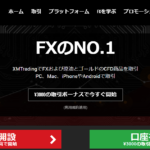当記事では以下についてまとめてある。
・MT5の無料ダウンロード方法
・インストール、操作方法の手順
・スマホへのXM-MT5のセットアップ
これで、Windows,Mac上でのMT5でトレードを行う事ができる。
MT5(メタトレーダー5)とは
世界で最も使われているmetaquotes(メタクォーツ)社のメタトレーダー4の後継版としてリリースされたトレードツールだ。
当初は、MT4のインジケーターの普及していたことと、導入企業の少なさ、バグやシステムの不具合からなかなか浸透しなかったが、メタクォーツ社の度重なるアップデートで使い勝手が格段によくなったことや導入企業も増えてきたことから、今後はMT5のシェアがさらにふえてくるものと予想される。
MT5ユーザーがどのように使っているか
XM MT5の使い方として大きく二通りに分けられる。
・チャートにテクニカル指標などを表示させて、裁量トレード
・チャートに自動売買ソフト(EA)をセットして自動売買取引
裁量トレードではMT5の操作の軽快さがMT4、cTraderよりも優れていることから、愛用者が増えつつある。スキャルピング・多頻度売買のような操作を頻繁に行う場合はこの軽さが強力な武器となる。
一方EAを使った自動売買ではMT4が今までのインジケータが揃っていることもあり相変わらず強い。
ただ最近では、MT5用のインディケーターやEAシステムも増えてきて選ぶのにも困らなくなってきた。
XM MT5の無料ダウンロードとインストール
まずは、MT5をダウンロードしよう。MT5は完全無料で使用可能だ。
後から別料金や追加料金の請求があったり、機能制限されるようなことは全くない。ライブ口座がなくても利用可能だ。
また、MT5はどこのFX業者のものでも同じ仕様だが。置いてあるサーバーの場所が会社ごとに異なっていて、この差が意外に大きい。
まずはここからダウンロードを行ってみよう。
XMのMT5をおすすめする理由
MT5は複数の業者からリリースされている。2020年になって日本語対応ブローカーだけでも20社近く対応するようになった。
XMtrading,FXGT,LANDFX,FBS,TitanFX,IFCMarkets,Hotforex,Tradeview,FXPro,EXness,FXDD,cyyptoGT,LiteForex,Justforex,GSTrade,GKFXPrime,Avatrade,Oanda
レイアウトは同じだが、約定力やサポートなどトータル面で考えてXMのMT5をおすすめしている。
理由としては、
・888倍のハイレバレッジ
国内業者の25倍をはるかに凌駕する資金効率が格段に高くなる。
・3000円の口座開設ボーナス
初めての口座開設者にはもれなくもらえるので、これを使ってトレードすれば、完全なノーリスクだ。もちろんデモ口座ではないので、利益が出れば、利益分は出金可能となる。
・サーバーが高性能で軽い
しっかりと約定し、固まったり、意味不明のスリッページが皆無。
サーバーが不安定な会社だとやたらフリーズして、本来とは違った価格での決済を余儀なくされるケースもある。
・Mac版MT5が独自にあるので、VPSを利用したり、BootCampやwine、
仮想化ソフト(Parallels Desktop、VMware Fusion、VirtualBox)などを使うことなく、MACの環境そのままで使える。
■他の業者を見てみたいという人は下記にてMT5が使える業者をまとめてある。
XM以外でも、仮想通貨も併せて取引できるFXGT、ボーナス充実のLandFX、3000倍レバレッジのFBS、TitanFX、IFCMarkets、Hotforexなど複数のブローカーがMT5を提供している。
ただし、どれも同じではない。
サーバ環境で約定力がまるっきり違っているなど、業者選びでトレード結果も変わってくる。

■MT5とMT4の違いについて。MT5の優位性が分かると思う。 2018年ごろまでは、MT4一択の状況も2019~2020年にかけて変化してきた。この差は時間が経つにつれて更に広がるだろう。
2018年ごろまでは、MT4一択の状況も2019~2020年にかけて変化してきた。この差は時間が経つにつれて更に広がるだろう。

■MT5の使い方について。基本的な部分はMT4と同じなので、MT4を使っているユーザーであれば、移管もそれほど負担にはならないだろう。
・基本画面とチャートの表示方法
・トレード通貨ペアの表示方法
・注文板の表示の仕方
・ローソク足をバーチャートに変更
・チャート時間足変更のやり方
・チャートでテクニカル分析の為のインジケータ挿入法
・エントリーのやり方
・各種注文(成行、指値、逆指値)の方法などまとめてある。

その他XMの記事については下記を参照してほしい
1、exeファイルの保存,実行
ダウンロードボタンをクリックすると、MetaTrader5のインストーラが表示される。
「Save File(ファイルを保存)」ボタンをクリックし、任意のデータ保存場所を指定したら、exeファイル(MetaTrader5のインストール用実行ファイル)がダウンロードされる。
ダウンロードが完了したら、さっき指定したデータ保存場所に表示されている「mt5setup.exe」をダブルクリック。
ウィンドウ上の「実行」をクリックすれば、MT5のインストールが開始される。
2、MT5のセットアップ
セットアップウィザードが表示されたら、XM MT5の使用許諾契約条項に目を通そう。
内容に同意したら、「次へ」をクリックするとインストールがスタートする。
ここで「設定」ボタンをクリックすると、インストールフォルダの変更ができるが、通常は、デフォルトの設定のまま「次へ」をクリックで大丈夫だ。
インストールが始まると、画面上にプログレスバー(進捗を示すバー)が表示されるので、そのまま待とう。
3、MT5の起動
インストールが完了すると、XM-MT5起動と同時に既定のブラウザが自動的にMQL5のコミュニティサイトを開く仕様になっている。
サイトではMT5のサポートやインディケータやEAといったインフォメーションがあるが、宣伝でもあるので、閉じてしまって構わない。
インストール時の「設定」で「オープンMQL5.communityウェブサイト」のチェックボックスをオフにしておくことで、ブラウザ起動を省略することもできる。
以上でダウンロードは完了だ。
デスクトップ上にXM-MT5のショートカットアイコンが作成されているはず。
以降は、デスクトップ上に作成されたショートカットアイコンをダブルクリックすれば、MT5を起動することができる。
スマホにMT5をセットアップする手順
MT5は、pcだけでなくスマホからも利用可能だ。
今は家ではパソコン、外ではスマホトレードを行っている人も増えてきており、外出先や通勤、通学途中でも簡単にチャートを確認してエントリー、決済できるスマホアプリは必須だろう。
スマホで常に相場を監視できることで、エントリーチャンスを逃さないメリットもある。
スマートフォン版のMT5アプリは、わずか2ステップでセットアップできる。
ステップ1、MT5アプリのダウンロード
スマホ版MT5は、Androidは「Google Play」iphoneは「App Store」からアプリダウンロードができる。
XMの口座開設時に「MT5」を選択した場合には、MT4ではなくMT5アプリを使う必要がある。
MT5アプリはMetaQuotes社製なので、XM以外のMT5でもログインして使用可能だ。
複数口座を持っていても、1つのアプリで管理できる。
ステップ2、MT5アプリのセットアップ
アプリ使用時には「MT5のログインID・パスワード・サーバー情報」が必要となる。
アプリをウンロード後、「既存のアカウントにログイン」を選択。
サーバーの選択画面で、検索欄「XM」と入力して「XMtrading」のサーバーを出す。
「ログインID」と「パスワード」を入力。以上の手順でセットアップ終了だ。
XM-MT5の仮想通貨は現在取り扱い休止中
以前はXM-MT5で仮想通貨トレードが可能だったが、現在XMでの暗号通貨は取引休止中となっている。
一旦バブルが弾けたことと、値動きの大きさからまだ時期尚早という判断が下されたからだ。
XM取り扱いの仮想通貨銘柄
BTCUSD(Bitcoin / USD)
BCHUSD(Bitcoin Cash / USD)
ETHUSD(Ethereum / USD)
LTCUSD(Litecoin / USD)
XRPUSD(Ripple / USD)
円建てはなく、全てドル建てとなる
あくまで休止中なので、時期は未定だがまた再開するものと思われる。
どうしても仮想通貨取引もあわせて行いたいのであれば、FXGTのような暗号通貨も両方できる業者だおすすめだ。
MT5がインストールできない、動かない時の対処方法
メタトレーダー5をダウンロード・インストールしたのに動かない・あるいは正しくセットアップができないケースがある。
その時の対策方法は以下の通りだ。
1、Macでインストールしている場合
MacでMT5をダウンロードした場合には、そのままだと開けないケースがある。
「開発元が未確認のため開けません」とエラー表示が出たら、ファイルを開く際に右クリックをしてから開くを選択すればよい。
これで、次回からは確認メッセがなく開ける。
2、接続サーバーが間違っている場合
ユーザーの多いXMは、複数のサーバーが存在する。
ログインIDやパスワードを正しく入力しても、サーバー名が違うだけでインストール、セットアップができなくなってしまう。
リアル口座開設時にXMからのメール内の記載サーバー名を確認して入力しよう。
XM MT5のインストール後のよくある質問
■XM-MT5が「アップデート待機中」と表示されて、チャートが出ない。
原因は「取引口座にログインできていない」から。MT5の右下の接続状況を示す、通信バーが赤色になっていることがある。
これはログイン失敗状態なので、データの送受信ができずに、チャートが正常に表示されていない。
■XM-MT5が「回線不通!」と表示されてトレードできない。画面右下に「回線不通!」と表示される原因は以下の通り。
1、現在使っているインターネット環境が不調
XM-MT5ではなく、インターネット接続に問題がある。
2、MT5が最新バージョンでない
XM公式サイトより再度最新のMT5をダウンロードして再インストールしよう。
3、XMがメンテナンス中
XMがサーバーのメンテナンス中の可能性がある。時間をおいて再度ログインしよう。
4、口座情報のサーバ番号やパスワードが違っている
口座情報を入力時に、コピー&ペーストした場合、「スペース」(空白部)を含めてコピーしていることがある。
一文字でも違っていたら、ログインできない。
またXMは数十のサーバーがあるので、サーバナンバーが違っていても、ログインできない。
■XM-MT5が「無効な口座」と表示される。
MetaTrader5の画面右下に、「無効な口座」表示が出る原因は以下の通り。
1、XMリアル口座がまだ有効化されていない
リアル口座開設後、必要書類を提出しないと、口座は有効化されておらず、取引できない。
XMの所定の書類を提出して有効化してもらう必要がある。
2、口座情報の入力またはサーバーの選択が誤っている
XMからもらったメールにサーバ情報が記載されているので、確認後正しく入力を行う。
XMバージョンMT5のまとめ
XM版MT5のダウンロードとインストール方法を述べてきた。
MT4を使っている人であれば、レイアウトもなじみやすいので、すぐに慣れるだろう。
メタトレーダーがはじめての人は最初は戸惑う面もあるかもしれないが、直観的操作も意識して作られているので、時間が経つごとに自然にトレードができるようになっているはずだ。
なにしろMT5は、今後世界で一番多くのトレーダーが使うことになるのは間違いないので、今のうちから馴染んでおくことが得策だろう。